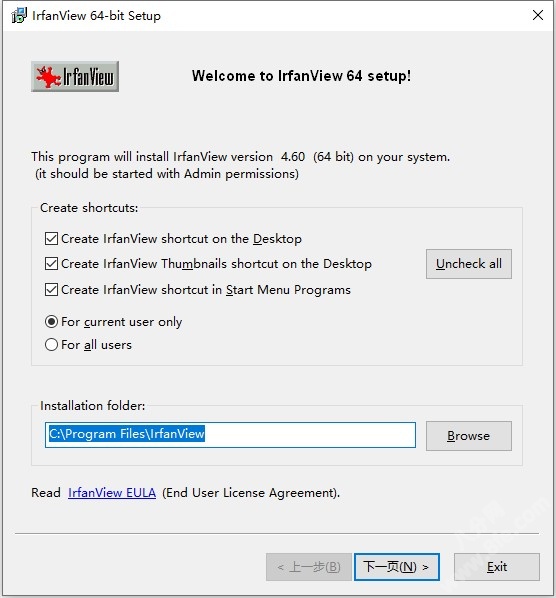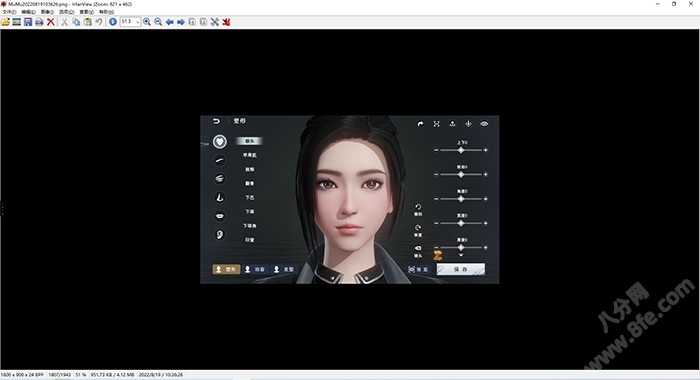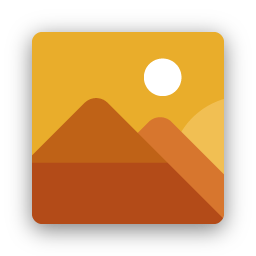IrfanView图像查看器 v4.60.0.0 中文版
应用名称:IrfanView图像查看器
应用大小:6.4MB
应用版本:4.60.0.0
用户评分:
授权方式:共享版
应用平台: WinAll
应用语言:简体中文
应用分类:电脑软件
应用厂商:irfanview.com
更新时间:2022-08-25
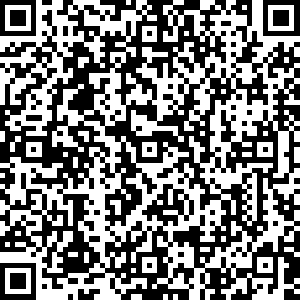
《IrfanView》是一款小巧易用的图像查看器,它不仅能进行快速的图片查看,还可以进行多媒体播放,具有截图功能。支持的图像、音频、视频格式众多,并可幻灯显示、批量转换格式、批量重命名、JPG 无损旋转,支持拖放操作。亦具有调整图像大小、调整颜色深度、添加覆盖文字、特效(内置)处理等图像编辑功能。
可以在 IrfanView 使用的键盘快速键:
按键:
功能:
+ 放大
- 缩小
↑向上卷动图像
↓ 向下卷动图像
→ 向右卷动图像或目录中下一个图像 (如果未选取长方形)
←向左卷动图像或目录中上一个图像 (如果未选取长方形)
方向键 如果卷轴未显示: 移动选取长方形
Page Up 载入目录中上一个档案或向上卷动图像
Page Down 载入目录中下一个档案或向下卷动图像
CTRL + Page Up 显示多页图像中上一页或载入目录中上一个图像
CTRL + Page Down 显示多页图像中下一页或载入目录中下一个图像
Space 载入目录中下一个档案
Backspace 载入目录中上一个档案
CTRL + 方向键 比例调整选取长方形大小
SHIFT + 方向键 移动选取长方形
ALT + 方向键 变更选取长方形的宽度/高度
浏览模式 如果按下 CTRL: 增加或减少 5 个档案索引 (预设: 1 = 下个/上个档案),作为 Space, Backspace,→ ,←等使用。
如果按下 CTRL + 数字 (0 - 9),以数字增加档案索引 (0 = 10, 1 = 1 等)
如果按下 CTRL + SHIFT + 数字 (0 - 9),以数字减少档案索引 (0 = 10, 1 = 1 等)
Esc 关闭实际视窗 (主视窗、全萤幕、缩图或对话方块)
Enter 在全萤幕和视窗模式之间切换
Tab 在主视窗和 缩图 视窗 (如果可见) 之间切换
CTRL + TAB 缩图视窗中控制开关
暂停/中止 暂停自动投影片。再次按下任何其它键继续投影片。
DEL 删除档案
Home 卷动到开始 (水平卷动) 或载入目录中第一个档案
CTRL + Home 载入目录中第一个档案
SHIFT + Home 载入多页档案中第一页
End 卷动到结束 (水平卷动) 或载入目录中最后一个档案
CTRL + End 载入目录中最后一个档案
SHIFT + End 载入多页档案中最后一页
F1 说明
F2 或 F6 重新命名档案
F3 以 2 进位检视器显示图像
F4 附加目前档案到目前的投影片
F5 或 U 重新整理 (显示和目录清单)
SHIFT + F5 重新整理 + 强制重新取样 (如果重新取样在 检视 -> 显示 选项中启用)
F7 移动档案
F8 复制档案
F9 启动 OCR 外挂程式 (在全图像或选取长方形)
F10 针对多页档案开启页面预览对话方块
F11 在全萤幕/投影片模式中显示/隐藏滑鼠
F12 显示绘画对话方块
答 「关于 IrfanView」对话方块
&B 批次转换/重新命名
C 撷取对话方块
D 清除显示 (=功能表: 编辑 -> 删除) (也在全萤幕/投影片模式中动作)
E 以可用的 EXIF 资料显示 JPG 的 EXIF 对话方块
F 在 [图像适合桌面] 和 [视窗适合图像] 之间切换
&G 停止/继续 GIF 或 ANI 动画 (如果停止,可以使用 Page Up/Down 键浏览动画框架)
H 水平翻转
I 显示图像资讯
K Filter Factory 对话方块
L 向左旋转
M 最小化 IrfanView 视窗 - 老板键 ;-)
N 切换全萤幕/投影片文字显示
O 开启对话方块
P 长方形对话方块
&R 向右旋转
S "另存新档" 对话方块
T 缩图
V 垂直翻转
W 投影片对话方块
X 浏览 (视窗或全萤幕模式): 标签目前档案
CTRL + A 选取/不选整个图像或选取所有缩图 (如果缩图视窗作用中)
CTRL + B 开启 "浏览子资料夹" 对话方块
CTRL + C 复制图像到剪贴簿
CTRL + D 图像 -> 新增外框/框架
CTRL + E 效果设定
CTRL + F 搜寻档案
CTRL + G 建立灰阶图像
CTRL + H 原始大小 (不缩放)
CTRL + I 显示 JPG 的 IPTC 对话方块
CTRL + J 编辑 -> 重做
CTRL + K Adobe 8BF 滤镜对话方块
CTRL + M 随机开启目录中图像
CTRL + N 在另一个 IrfanView 视窗开启目前档案
CTRL + O 使用载入的档案 EXIF-GPS 资料启动 Google 地球
CTRL + P 列印对话方块
CTRL + Q 编辑多页 TIF
CTRL + R 重新取样对话方块
CTRL + S 档案 → 储存功能表 (含对话方块,如果启用)
CTRL + T 编辑 -> 插入文字到选取范围
CTRL + U 图像 -> 细部/自订旋转
CTRL + V 从剪贴簿贴上图像
CTRL + W 使用目前目录档案开始投影片
CTRL + X 剪下选取长方形
CTRL + Y 裁剪选取长方形
CTRL + Z 编辑 -> 复原
CTRL + 数字 浏览 (视窗或全萤幕模式): 以数字增加档案索引 (0-9)
CTRL + Print 在自订长方形/区域模式中启动撷取/快照
CTRL + Insert 复制图像到剪贴簿
SHIFT + 1 在外部检视器开启/编辑器 1
SHIFT + 2 在外部检视器开启/编辑器 2
SHIFT + 3 在外部检视器开启/编辑器 3
SHIFT + 4-0 在外部检视器/编辑器 4-10 开启 (进阶使用者,查看 此说明页)
SHIFT + A 开始/停止自动检视 (视窗中投影片)
SHIFT + C 编辑 -> 建立自订选取范围
SHIFT + F 仅大图像适合桌面
SHIFT + G 增强色彩
SHIFT + H 显示色阶分布图
SHIFT + J JPG 低失真操作
SHIFT + L 锁定/解锁缩放 (也在全萤幕模式)
SHIFT + M 以电子邮件传送图像
SHIFT + N 建立新图像
SHIFT + O 视窗适合图像 (1:1 显示)
SHIFT + P 复制目前档案名称到剪贴簿
SHIFT + Q 浏览 (视窗或全萤幕模式): 在缩图视窗显示加入标签的档案
SHIFT + R 重新开启档案
SHIFT + S 锐利化
SHIFT + T 跳到工具列编辑栏位
SHIFT + U 自动色彩校正
SHIFT + V 加入画布 (变更画布大小)
SHIFT + W 图像适合视窗
SHIFT + X 浏览 (视窗或全萤幕模式): 取消标签目前档案
SHIFT + Y 减少红眼
SHIFT + Insert 从剪贴簿贴上图像
SHIFT + TAB 开启/关闭平板模式
Alt + SHIFT + S 显示/隐藏状态列
Alt + SHIFT + T 显示/隐藏工具列
Alt + SHIFT + M 显示/隐藏功能表列
Alt + SHIFT + C 显示/隐藏标题
CTRL + SHIFT + A 撷取/批次扫描
CTRL + SHIFT + J JPG 低失真裁剪
CTRL + SHIFT + M 显示 JPGs 的注解对话方块
CTRL + SHIFT + K 保持卷动位置
CTRL + SHIFT + L JPG 低失真旋转 - 向左
CTRL + SHIFT + R JPG 低失真旋转 - 向右
CTRL + SHIFT + C 设成桌面背景 - 置中
CTRL + SHIFT + F Set as wallpaper - fill
CTRL + SHIFT + T 设成桌面背景 - 并排
CTRL + SHIFT + S 设成桌面背景 - 延展
CTRL + SHIFT + P 设成桌面背景 - 上一个桌面背景
CTRL + SHIFT + W 延展图像跨越所有显示器 (切换)
CTRL + SHIFT + X 设成桌面背景 - 延展 - 按比例
CTRL + SHIFT + Y 自动裁剪外框
CTRL + SHIFT + 数字 浏览 (视窗或全萤幕模式): 以数字减少档案索引 (0-9)
CTRL + SHIFT + '+' 增加 GIF/ANI/PNG 动画速度
CTRL + SHIFT + '-' 减少 GIF/ANI/PNG 动画速度
CTRL + SHIFT + 方向键 细部旋转: 左/右方向键: 0.10 度; 上/下方向键: 0.05 度
CTRL + SHIFT + 滑鼠按一下 基于剪贴簿图像尺寸建立矩形选取
CTRL + ALT + P 列印图像,隐藏列印对话方块 (直接列印)
1 全萤幕模式: 以原始大小 (1:1) 显示图像/电影
2 全萤幕模式: 仅大图像适合萤幕
3 全萤幕模式: 适合萤幕: 所有图像/电影
4 全萤幕模式: 延展所有图像/电影到萤幕
5 全萤幕模式: 图像宽度适合萤幕宽度
6 全萤幕模式: 图像高度适合萤幕宽度
数字盘 5 卷动图像到中心
IrfanView 中可用的 选取 长方形快速键:
按一下/按住/移动左键 绘制选取范围
CTRL + 按一下/按住/移动左键 从 [建立自订选取范围] 对话方块以 比例 绘制等比例的选取范围
ALT + 按一下/按住/移动左键 从 [建立自订选取范围] 对话方块以 反比例 绘制等比例的选取范围
按一下左键 缩放到选取范围
CTRL + 按一下滑鼠左键 清除选取
按一下/按住/移动右键 移动选取范围
CTRL + 按一下右键/按住/移动 移动选择: 仅 Y 轴
SHIFT + 按一下右键/按住/移动 移动选择: 仅 X 轴
方向键 移动选取范围 (如果没有显示卷轴)
SHIFT + 方向键 移动选取范围
CTRL + 方向键 比例调整选取范围大小
ALT + 方向键 变更选取范围的宽度/高度
IrfanView 中可用的 滑鼠 快速键:
标准模式:
按一下/按住左键 显示滑鼠座标和 像素 色彩在视窗标题 (或缩放到选取范围)
SHIFT + 按一下/按住左键 显示座标和 像素 色彩 + 复制 16 进位色彩值到剪贴簿
SHIFT + 按一下左键 + 拖曳 拖放目前档案到另一个程式 (开始拖放时您可以放开 SHIFT 键)
按一下左键 + 拖曳 产生选取长方形
CTRL + 按一下左键 + 拖曳 使用实际长方形外观比例调整选取长方形/边缘大小
按一下右键 卷动图像或显示内容功能表 (如果启动或视讯播放)。
CTRL + 按一下滑鼠右键 + 拖曳 以拖曳方向卷动图像如果内容功能表启动。
按一下右键 + 拖曳 以拖曳方向卷动图像。如果在选取范围,移动选取长方形。
按两下左键 切换为全萤幕模式
滚轮向上滚动 载入目录中上一个档案或向上卷动图像
滚轮向下滚动 载入目录中下一个档案或向下卷动图像
CTRL + 滚轮向上滚动 放大 (中心到滑鼠)
CTRL + 滚轮向下滚动 缩小 (中心到滑鼠)
上下滚轮 缩小/放大 => 如果选项「浏览 -> 检视其它档案」停用
SHIFT + 滚轮 水平卷动图像
缩图视窗:
CTRL + 按一下滑鼠左键 在资料夹树: 载入选取的资料夹含所有子资料夹
- irfanview中文设置及插件安装方法2022-08-25
- 海康威视NVR手机远程预览回放设置方法2023-02-10
- 海康威视ivms4200门禁设备使用教程2023-01-12
- 斐讯R1配网工具及蓝牙常开方法2022-12-30
- 使用DriveDroid制作U盘启动详细教程2022-12-29
- Windows 10安装安卓子系统(WSA)教程2022-12-27
- Windows安卓子系统(WSA)安装magisk和谷歌框架方法2022-12-27
- win10进入安全模式跳过开机密码方法2022-12-22
- 进入PE系统取消修改电脑开机密码方法2022-12-22
- 三种快速设置电脑开机密码方法2022-12-22